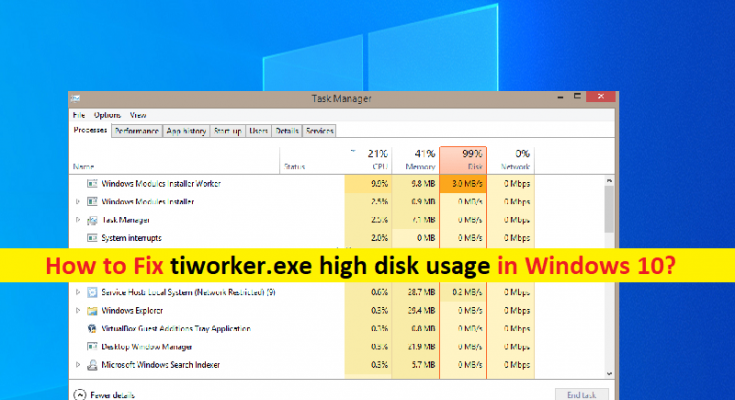Che cos’è il problema di “utilizzo elevato del disco tiworker.exe” in Windows 10?
In questo articolo, discuteremo su come risolvere l’utilizzo elevato del disco di tiworker.exe in Windows 10. Sarai guidato con semplici passaggi/metodi per risolvere il problema. Iniziamo la discussione.
“tiworker.exe” o “Windows Module Installer Worker”: Windows Module Installer Worker o tiworker.exe è un file eseguibile (exe) del sistema operativo Microsoft Windows legittimo progettato per gestire l’aggiunta e la rimozione di aggiornamenti di sistema di Windows e altri file. Questo programma è continuamente in esecuzione in background e continua a cercare gli aggiornamenti di Windows.
Tuttavia, diversi utenti di Windows hanno riferito di aver riscontrato un problema di utilizzo del disco elevato di tiworker.exe sul proprio computer Windows 10. Hanno spiegato che quando aprono Task Manager nel computer Windows per verificare quale programma/processo sta causando un problema di utilizzo elevato di CPU/dati, hanno riscontrato tiworker.exe/Windows Module Installer Il processo/programma di lavoro mostra percentuali elevate nella sezione CPU che indica questo processo utilizza enormi risorse di sistema.
Se riscontri che il processo/programma tiworker.exe sta occupando le risorse e causando il rallentamento delle funzioni generali, puoi seguire le nostre istruzioni per risolvere il problema. Una possibile ragione dietro il problema può essere gli attacchi di malware o virus nel tuo computer Windows. Alcuni malware o virus sono progettati per attivare programmi dannosi con lo stesso nome di eseguibile come tiworker.exe o simili, o infettano/corrompono profondamente il tuo PC, causando problemi di rallentamento delle prestazioni del sistema.
Un’altra possibile causa del problema può essere la corruzione nei file di sistema o nel registro, danneggiamento nell’immagine del sistema del disco rigido, driver di dispositivo obsoleti/danneggiati, sistema operativo Windows obsoleto e altri problemi nel computer Windows. In tal caso, è possibile installare la versione dei driver più recente e compatibile per tutti i driver necessari e/o aggiornare il sistema operativo Windows alla versione del driver più recente e compatibile per risolvere il problema. Andiamo per la soluzione.
Come risolvere l’utilizzo elevato del disco di tiworker.exe in Windows 10?
Metodo 1: Risolvi il problema di “utilizzo elevato di disco/CPU tiworker.exe” con “Strumento di riparazione PC”
“PC Repair Tool” è un modo facile e veloce per trovare e correggere errori BSOD, errori DLL, errori EXE, problemi con programmi/applicazioni, problemi di malware o virus, file di sistema o problemi di registro e altri problemi di sistema con pochi clic. Puoi ottenere questo strumento tramite il pulsante/link qui sotto.
Metodo 2: aggiorna il sistema operativo Windows 10
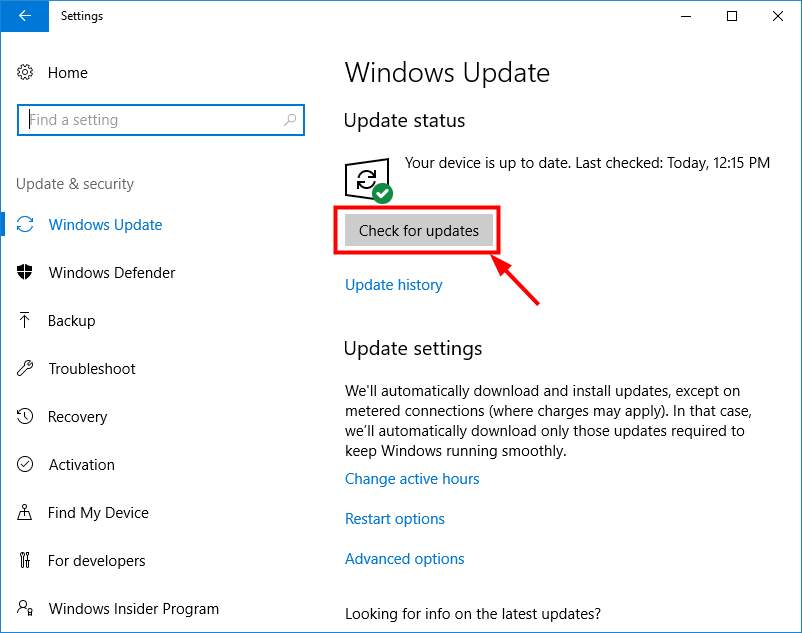
L’aggiornamento del sistema operativo Windows all’ultima versione di aggiornamento disponibile può risolvere il problema.
Passaggio 1: apri l’app “Impostazioni” nel PC Windows tramite la casella di ricerca di Windows e vai su “Aggiornamento e sicurezza> Windows Update” e fai clic sul pulsante “Verifica aggiornamenti”
Passaggio 2: scarica e installa tutti gli aggiornamenti disponibili nel computer e, una volta aggiornato, riavvia il computer e verifica se il problema è stato risolto.
Metodo 3: eseguire la risoluzione dei problemi di Windows Update
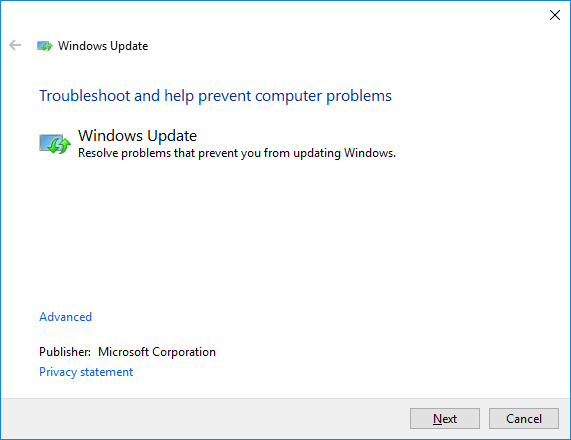
Lo strumento di risoluzione dei problemi di Windows Update integrato in Windows può risolvere il problema.
Passaggio 1: apri l’app “Impostazioni” nel PC Windows e vai su “Aggiornamento e sicurezza> Risoluzione dei problemi> Risoluzione dei problemi aggiuntivi”
Passaggio 2: trova e seleziona lo strumento di risoluzione dei problemi “Windows Update”, quindi fai clic sul pulsante “Esegui lo strumento di risoluzione dei problemi” e segui le istruzioni sullo schermo per completare la risoluzione dei problemi
Passaggio 3: al termine della risoluzione dei problemi, riavviare il computer e verificare se il problema è stato risolto.
Metodo 4: riavvia il servizio Windows Update
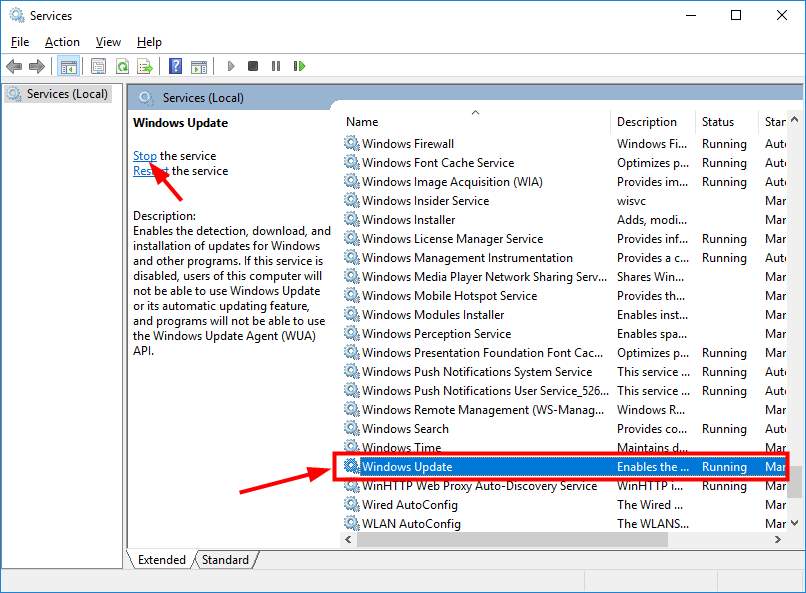
Un altro modo possibile per risolvere il problema è riavviare il servizio Windows Update nel computer. Questo ripristinerà Windows Update e potrà riportarlo alla normalità.
Passaggio 1: apri l’app “Servizi” nel PC Windows tramite la casella di ricerca di Windows
Passaggio 2: trova e fai clic con il pulsante destro del mouse sul servizio “Windows Update” e seleziona l’opzione “Riavvia” per riavviarlo.
Metodo 5: cancella i file di Windows Update
Puoi anche provare a risolvere il problema cancellando i file di Windows Update nel computer.
Passaggio 1: apri l’app “Servizi” nel PC Windows utilizzando il metodo sopra
Passaggio 2: fare clic con il pulsante destro del mouse sul servizio “Windows Update” e selezionare “Stop” per interrompere il servizio
Passaggio 3: ora apri “Esplora file” e vai al percorso seguente ed elimina la cartella SoftwareDistribution
C:\Windows\SoftwareDistribution
Passaggio 4: ora riavvia il computer e controlla se l’errore è stato risolto.
Metodo 6: eseguire la scansione SFC e la scansione DISM
Passaggio 1: digitare “cmd” in “Casella di ricerca di Windows” e premere i tasti “MAIUSC + INVIO” per aprire “Prompt dei comandi come amministratore”
Passaggio 2: digita i seguenti comandi uno per uno e premi il tasto “Invio” dopo ciascuno da eseguire
sfc /scannow
dism.exe /online /cleanup-image /restorehealth
Passaggio 3: una volta eseguito, riavvia il computer e controlla se l’errore è stato risolto.
Metodo 7: Aggiorna i driver del dispositivo nel PC Windows
L’aggiornamento di tutti i driver necessari alla versione del driver più recente e compatibile può risolvere il problema. Puoi aggiornare tutti i driver di Windows utilizzando lo strumento di aggiornamento automatico dei driver. Puoi ottenere questo strumento tramite il pulsante/link qui sotto.
Conclusione
Sono sicuro che questo post ti ha aiutato su Come risolvere l’utilizzo elevato del disco di tiworker.exe in Windows s 10 con diversi semplici passaggi/metodi. Puoi leggere e seguire le nostre istruzioni per farlo. È tutto. Per qualsiasi suggerimento o domanda, si prega di scrivere nella casella dei commenti qui sotto.